Puede abrir y modificar los ajustes de un papel personalizado ya existente y registrarlos como un nuevo papel personalizado.
Esta función es útil al registrar papel que sea del mismo tipo que uno existente, aunque de diferente tamaño.
En función de los ajustes que modifique, los detalles de un papel personalizado recién registrado serán los siguientes:
Si los ajustes del papel personalizado seleccionado no se han cambiado:
Todos los ajustes del papel personalizado seleccionado ([Nombre papel pers.], [Tamaño de papel], [Gramaje papel] y [Tipo de papel], incluidos los atributos específicos del controlador del color) se copian al papel personalizado que se acaba de registrar.
Cuando se cambian los ajustes [Nombre papel pers.], [Tamaño papel], [Aplicar dúplex], [Aplicar selec. auto. papel] o [Ajustes avanzados] del papel personalizado seleccionado:
Los cambios se aplican al papel personalizado recién registrado.
Cuando se cambian los ajustes de [Gramaje papel], [Tipo de papel], [Tipo papel satinado], [Color papel], [Preperforado o no], [Texturizado o no] del papel personalizado seleccionado:
Los cambios se aplican al papel personalizado recién registrado y sus ajustes avanzados se restablecen a sus valores predeterminados, en función de los cambios que se aplican a los ajustes.
Al modificar un papel personalizado registrado en el catálogo maestro, puede cambiar sus ajustes de [Nombre papel pers.], [Tamaño papel], [Aplicar dúplex] y [Aplicar selec. auto. papel]. También puede confirmar el nombre de la marca y la versión de los datos del [Nombre prod. en Catálogo maestro].
![]() Muestre la pantalla [Ajustes papel bandeja].
Muestre la pantalla [Ajustes papel bandeja].
Al utilizar el panel de mandos estándar
Pulse la tecla [Configuración de papel].
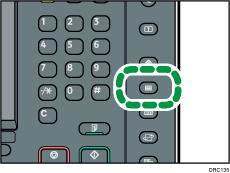
Al utilizar el Smart Operation Panel
Pulse [Inicio] (
 ) en la parte inferior central de la pantalla.
) en la parte inferior central de la pantalla.Pulse el icono [Herramientas usuario] (
 ) en la pantalla [Inicio].
) en la pantalla [Inicio].Pulse [Ajust. papel band.].
![]() Pulse [Editar Papel personalizado].
Pulse [Editar Papel personalizado].
![]() Pulse [Nuevo programa].
Pulse [Nuevo programa].
![]() Pulse [Utilizar Ajustes otro Papel personalizado].
Pulse [Utilizar Ajustes otro Papel personalizado].
![]() Seleccione el papel personalizado cuyos ajustes desee modificar.
Seleccione el papel personalizado cuyos ajustes desee modificar.
![]() Pulse [OK].
Pulse [OK].
![]() Es necesario cambiar los ajustes del papel personalizado (como el nombre del papel, el tamaño y el tipo).
Es necesario cambiar los ajustes del papel personalizado (como el nombre del papel, el tamaño y el tipo).
Si cambia [Gramaje papel], [Tipo de papel], [Tipo papel satinado], [Color papel], [Preperforado o no], [Texturizado o no] y pulsa [OK], aparecerá un mensaje para notificarle la inicialización de los [Ajustes avanzados]. Para aplicar los cambios a estos ajustes, seleccione [Cambiar]. Para cancelar los cambios, seleccione [No cambiar].
![]() Pulse [OK].
Pulse [OK].
![]() Pulse [Salir].
Pulse [Salir].
![]() Cierre la pantalla [Ajustes papel bandeja].
Cierre la pantalla [Ajustes papel bandeja].
Al utilizar el panel de mandos estándar
Pulse la tecla [Configuración de papel].
Al utilizar el Smart Operation Panel
Pulse [Herramientas usuario] (
 ) en la esquina superior derecha de la pantalla.
) en la esquina superior derecha de la pantalla.
![]()
Si desea obtener más información sobre los ajustes del papel personalizado, consulte Ajustes de papel personalizado.
Para obtener información sobre [Ajustes avanzados], póngase en contacto con el administrador de la máquina.
